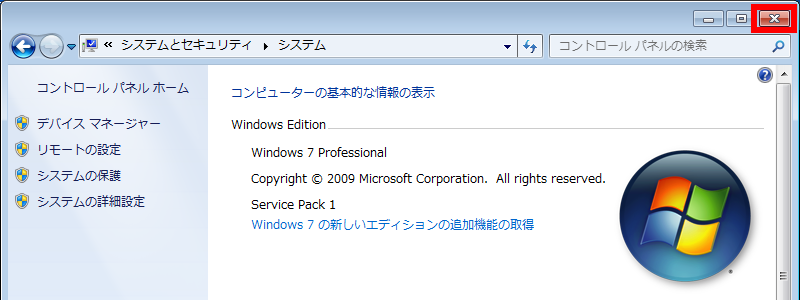システムの復元を有効 / 無効にする方法 ( Windows 7 )
| 対象 OS | Windows 7 |
|---|
- カテゴリー :
-
- トップカテゴリー > 症状から選ぶ > 設定・操作の手順
- トップカテゴリー > 製品から選ぶ > デスクトップパソコン
- トップカテゴリー > 製品から選ぶ > ノートパソコン
- トップカテゴリー > 製品から選ぶ > タブレット(Windows)
- トップカテゴリー > 製品から選ぶ > 小型パソコン(スティック・NUC)
回答
はじめに
この FAQ について
この FAQ では、システムの復元を有効/無効にする方法を説明します。
その他の OS
操作手順
システムの復元を有効 / 無効にする方法
- [ スタート ] ボタンをクリックし、表示された一覧から [ コントロール パネル ] をクリックします。
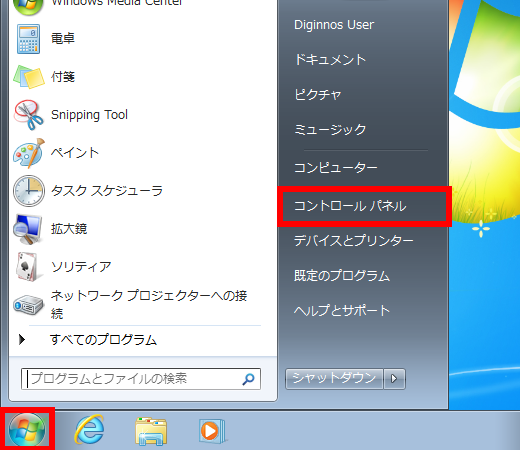
- 「 コントロール パネル 」 が画面が表示されます。
表示方法が 「 カテゴリ 」 になっていることを確認し、[ システムとセキュリティ ] をクリックします。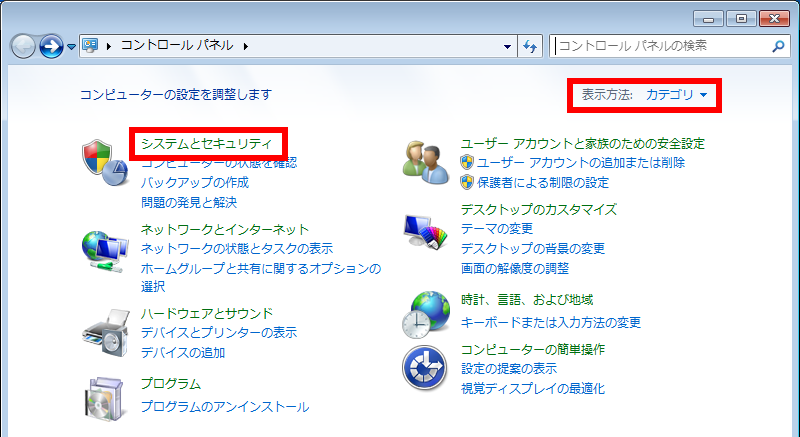
- 「 システムとセキュリティ 」 画面が表示されます。
[ システム ] をクリックします。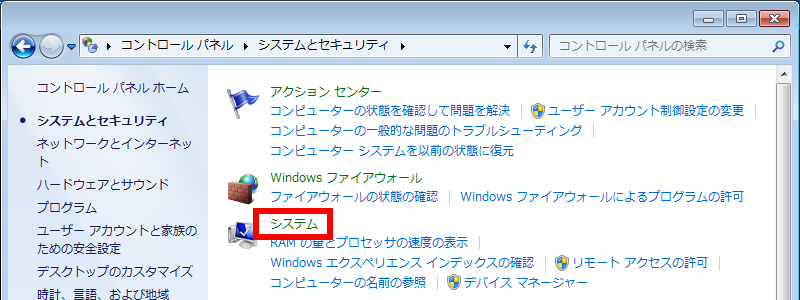
- 「 システム 」 画面が表示されます。
画面左側の [ システムの保護 ] をクリックします。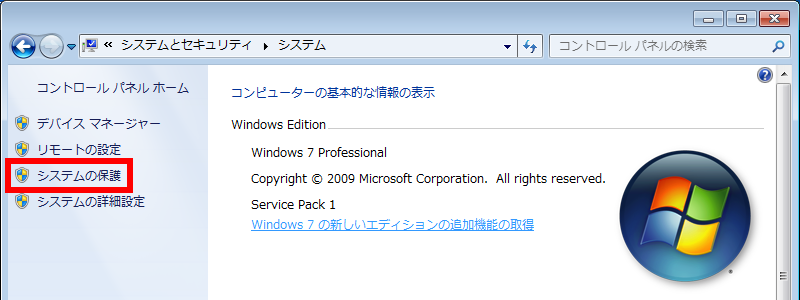
- 「 システムのプロパティ 」 画面が表示されます。
「 システムの保護 」 タブになっていることを確認し、[ 保護設定欄のローカルディスク(C:) ] →
[ 構成 ] の順にクリックします。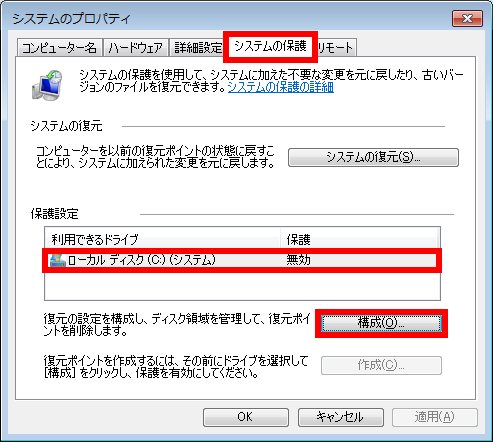
- 「 システム保護対象 ローカルディスク(C:) 」 画面が表示されます。
- 有効にする場合
-
- [ システム設定とファイルの以前のバージョンを復元する ] をクリックし、
チェックをつけ、[ OK(O) ] をクリックします。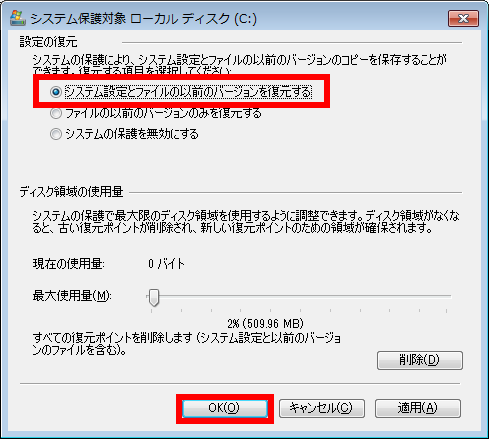
- 「 システムのプロパティ 」 画面が表示されます。
「 保護設定 」 欄の 「 ローカルディスク(C:) 」 が 「 有効 」 になっていることを
確認し、[ OK ] をクリックします。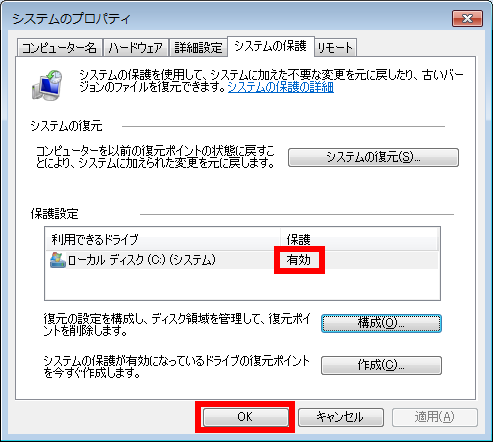
- [ システム設定とファイルの以前のバージョンを復元する ] をクリックし、
- 無効にする場合
-
- [ システムの保護を無効にする ] をクリックし、チェックをつけ、[ OK(O) ] を
クリックします。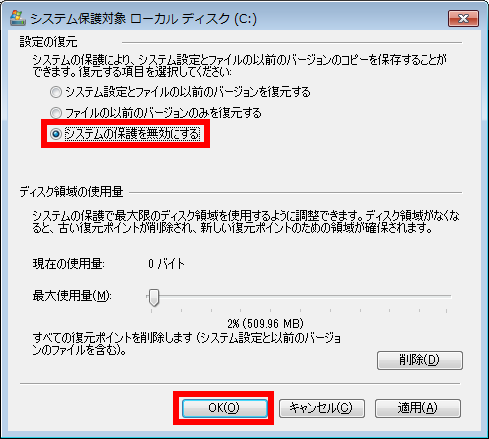
- 「 システムの保護 」 画面が表示されます。
「 このドライブに対するシステムの保護を無効にしますか? 」 のメッセージが
表示されます。
[ はい ] をクリックします。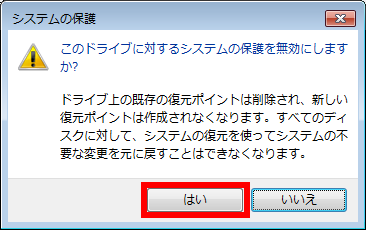
- 「 システムのプロパティ 」 画面が表示されます。
「 保護設定 」 欄の [ ローカルディスク(C:) (システム) ] が無効になっていることを
確認し、[ OK ] をクリックします。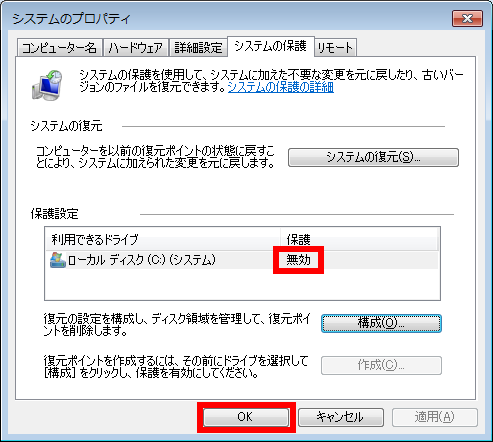
- [ システムの保護を無効にする ] をクリックし、チェックをつけ、[ OK(O) ] を
- 「 システム 」 画面が表示されます。
画面右上の [ × ] ボタンをクリックし、画面を閉じます。